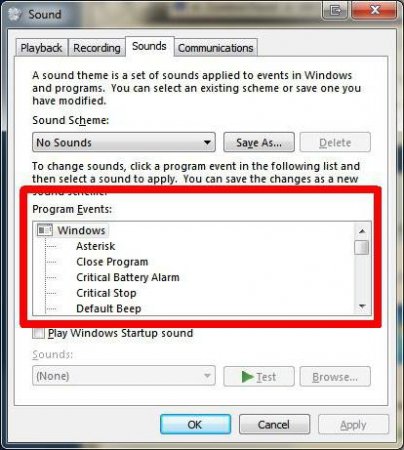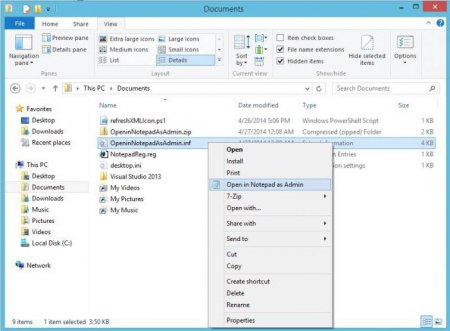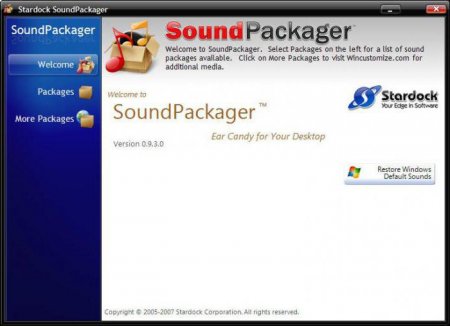Звукові схеми для Windows 7 (XP, Vista, 810): як їх використовувати і встановлювати нові
Не треба зайвий раз говорити про те, що кожен користувач комп'ютерів на основі Windows, починаючи з моменту звичайного входу в систему, чує програвання музичного фрагмента, а при вчиненні певної дії – який інший звук. Що собою являють звукові схеми для Windows 7 або який-небудь інший «операційки» цього сімейства, що ми зараз і подивимося. Крім того, спробуємо вказати, як з найменшими витратами встановити нові.
В принципі, стандартний набір, в якому містяться, наприклад, звукові схеми для Windows 7 або будь-якої іншої версії «операційки», багатьом юзерам здається не те щоб ординарним, але аж надто часто просто набридає. Не дивно, що багато їх використання в роботі системи просто відключають, хоча, з іншого боку, їх можна запросто поміняти, адже сьогодні на просторах Всесвітньої павутини можна знайти величезну кількість унікальних звуків, які зможуть навіть підняти настрій.
Для доступу до розділу використовується стандартна «Панель управління», де вибирається меню звуку (у більш старих версіях в назві є ще "мова та аудіопристрої"). Там є розділ зміни звукових схем. У віконці трохи нижче опису показано всі можливі дії і відповідні їм звуки. Власне, змінити будь-саунд можна досить просто, якщо виділити сам процес і розташовану внизу праворуч кнопку огляду. У вікні слід вибрати бажаний файл, але тільки у форматі WAV. На жаль, інші звукові файли не підтримуються, а шкода, адже WAV-файли, порівняно з тим же форматом MP3 мають у десятки разів більший розмір, і зберігати їх на комп'ютері з використанням великого обсягу дискового простору, як кажуть, нерентабельно. Єдине, що служить виправданням, це тільки те, що такі файли є невеликими фрагментами і тривають не більше кількох десятків секунд. Ні, можна, звичайно, поставити процесу цілий трек в WAV-форматі, але наскільки це доцільно? Але повернемося до схем. Як вже зрозуміло, прикріпивши потрібні звуки до кожного з дій, дану схему слід зберегти для подальшого використання. В іншому випадку при зміні теми звуки знову доведеться змінювати вручну.
Що таке звукові схеми для Windows 7 і інших версій системи?
Як вже зрозуміло, звукова схема – це певний набір звуків, кожен з яких зіставлений з якимось конкретними діями користувача. Наприклад, при натисканні мишею на якому-небудь об'єкті користувач чує клацання, при виході з системи, завершення роботи або зміну користувача грає якась музика прощальна і т. д.В принципі, стандартний набір, в якому містяться, наприклад, звукові схеми для Windows 7 або будь-якої іншої версії «операційки», багатьом юзерам здається не те щоб ординарним, але аж надто часто просто набридає. Не дивно, що багато їх використання в роботі системи просто відключають, хоча, з іншого боку, їх можна запросто поміняти, адже сьогодні на просторах Всесвітньої павутини можна знайти величезну кількість унікальних звуків, які зможуть навіть підняти настрій.
Зміна стандартної звукової схеми
Насамперед слід чітко розуміти, що кожній стандартній темі оформлення, скажімо, «сімки» відповідають такі ж стандартні звукові схеми для Windows 7. Це стосується всього сімейства «операціонок». І зміна в даний момент теми автоматично тягне за собою зміну звукової схеми. Тому, перш ніж змінювати звук при створенні власної схеми, її потрібно зберегти.Для доступу до розділу використовується стандартна «Панель управління», де вибирається меню звуку (у більш старих версіях в назві є ще "мова та аудіопристрої"). Там є розділ зміни звукових схем. У віконці трохи нижче опису показано всі можливі дії і відповідні їм звуки. Власне, змінити будь-саунд можна досить просто, якщо виділити сам процес і розташовану внизу праворуч кнопку огляду. У вікні слід вибрати бажаний файл, але тільки у форматі WAV. На жаль, інші звукові файли не підтримуються, а шкода, адже WAV-файли, порівняно з тим же форматом MP3 мають у десятки разів більший розмір, і зберігати їх на комп'ютері з використанням великого обсягу дискового простору, як кажуть, нерентабельно. Єдине, що служить виправданням, це тільки те, що такі файли є невеликими фрагментами і тривають не більше кількох десятків секунд. Ні, можна, звичайно, поставити процесу цілий трек в WAV-форматі, але наскільки це доцільно? Але повернемося до схем. Як вже зрозуміло, прикріпивши потрібні звуки до кожного з дій, дану схему слід зберегти для подальшого використання. В іншому випадку при зміні теми звуки знову доведеться змінювати вручну.
Як встановлюється звукова схема Windows XP і більш пізніх систем за допомогою спеціальних установників?
Як бачимо, перший спосіб є досить трудомістким. Тому краще використовувати вже готові пакети, які можна інсталювати в систему. Єдиний мінус – при такому рішенні користувач отримає обмежений набір звуків. Утім, кожен саунд можна змінити першим способом, після чого зберегти поточну схему під іншим ім'ям. Отже, такі пакети можна скачати з Інтернету у вигляді звичайних інсталяторів (файли EXE) або в вигляді файлів INF, які найчастіше ставляться до драйверів, але не в нашому випадку, з супутнім набором WAV-файлів. Щоб не змінювати звуки вручну, достатньо просто клікнути на INF-файлі правою кнопкою і вибрати команду «Встановити» (Install), а не «Відкрити», як думають деякі. Схема буде інстальовано автоматично. При цьому навіть саму папку зі звуками і настановних файлом необов'язково поміщати в директорію, де зберігаються стандартні схеми.Інсталяція звукових схем з використанням саунд-паків
Не менш часто при завантаженні наборів з Мережі можна зустріти звукові схеми для Windows 8 наприклад, з розширенням .soundpack. В даному випадку спочатку слід встановити невелику утиліту під назвою SoundPackager. Після її запуску слід вибрати команду імпорту файлу і знайти завантажений саунд-пак. Коду схема відкриється, потрібно використовувати кнопку Apply Package, а потім вибрати один з варіантів: Apply Enhanced Package (використання всіх звуків, що входять в набір) або Apply Normal Package (встановлення спрощеної схеми).Підсумок
Залишається додати, що звук входу в систему такими способами поміняти не вийде. Для цього доведеться використовувати більш серйозні утиліти. Крім того, у варіанті з програмою SoundPackager, вона буде постійно висіти в оперативній пам'яті. Наскільки це вам потрібно, вирішуйте самі. Перший спосіб дуже довгий, зате дозволяє створити особисту колекцію. Але якщо використовувати цільні пакети з установкою EXE-файлу, саме цей метод і є тим швидким інструментом, який за пару хвилин звукові схеми для Windows 7 або будь-якої іншої системи замінює автоматично (мається на увазі саме інсталяція схем і подальша інтеграція в систему).Схожі добрі поради по темі

Так ось що робить ця кнопка на клавіатурі! Знати б раніше ...
Мало хто знає, для чого на клавіатурі потрібна гаряча клавіша Win . А адже її використання значно може спростити повсякденну роботу на комп'ютері. У
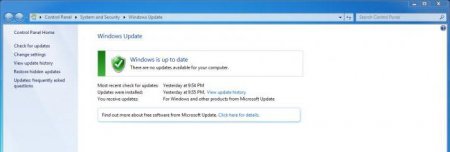
Що за оновлення KB3035583? Як видалити повідомлення "Windows 10"?
Оновлення Windows - це те, що найбільше турбує користувачів. Адже деякі файли здатні нашкодити операційній системі. Що за оновлення таке KB3035583?

Вивчаємо, як видалити старий Windows
Перш ніж ми розповімо, як видалити старий Windows, давайте проаналізуємо поведінку інсталятора в системах Win XP (і більш ранніх версій), а також

Як відключити оновлення Windows 7 щоб зберегти стабільність системи?
Досить часто у користувачів нової програми-оболонки від компанії "Майкрософт" виникає необхідність в тому, щоб дізнатися, як відключити оновлення
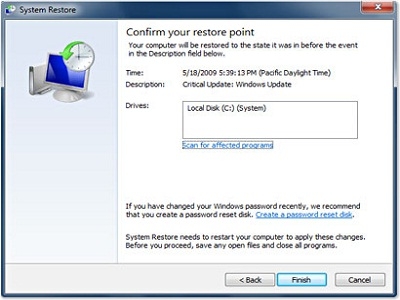
Як відновити систему Windows 7 самостійно
Як відновити систему Windows 7 самостійно і без залучення сторонніх фахівців, описано в даному матеріалі. Запропоновано конкретний алгоритм

Ім'я користувача в Windows. Нариси про походження і поради по застосуванню
Цей параметр в основному, використовується лише у випадку звернення до техпідтримці системи, як ідентифікатор робочої станції. Враховуючи, що він